自定义文件和自定义托管控件分发方法概述
使用自定义文件功能将自定义托管控件和功能分发给代理计算机。 若要控制分发,请创建或更新一个自定义文件记录并将其与一个配置关联。 当与该配置关联的代理使用 Unified Service Desk 客户端登录到 Dynamics 365 实例时,自定义控件和功能会下载到代理的计算机以供使用。
分发自定义控件和功能:
创建或更新一个或多个自定义托管控件和功能。 此任务通常由具有创建托管控件经验的开发人员完成并且包括如下内容:
自定义托管控件文件。 通常,这些是程序集。 详细信息:创建自定义 Unified Service Desk 托管控件
描述自定义的 [Content_Types].xml 文件。 此文件是一个 OpenXML 文件,通过列出 Unified Service Desk 自定义中包括的文件的默认文件扩展名来提供 MIME 类型信息。 通常为 .dll、.xml、.exe 和 .config 文件类型,不过您可以添加其中将运行 Unified Service Deskclient 客户端的 Windows PC 所支持的几乎任何文件类型。
详细信息:创建用于审核、诊断和跟踪的自定义侦听器
将要分发的自定义控件文件打包为一个压缩的 zip 文件夹。 为此,在 Windows 文件资源管理器中,选择文件,右键单击,指向发送到,然后单击压缩(zipped)文件夹。
创建一个自定义文件记录并添加压缩 (.zip) 文件夹作为附件。
将自定义文件记录与一个配置相关联。
创建或更新自定义功能分发的自定义文件记录
登录到 Dynamics 365 实例。
选择 Dynamics 365 旁边的向下箭头。
选择 Unified Service Desk 管理员。
在站点地图中的高级设置下选择自定义文件。
在列表中选择一个现有的自定义文件记录或选择 + 新建创建一个新的记录。
在名称字段中键入记录的名称。
字段 Value 自定义版本 指定对应于包含自定义文件的压缩文件夹版本的软件版本号。 例如,如果这是自定义的最初版本,则您可以输入 1.0。 如果为一个次要更新,则可以输入 1.1。 说明 指定自定义文件的说明。 如果这是新的自定义文件记录,请选择保存以保存该记录,以便附加压缩的自定义 (.zip) 文件夹。
选择选择文件,浏览到包含自定义控件和功能文件及 [Content_Types].xml 文件的压缩文件夹的位置,然后选择上载。
若要使用一个新的自定义压缩 (.zip) 文件夹更新现有自定义文件记录,请通过选择该文件旁的 X 移除现有的压缩文件夹。 然后,选择选择文件,浏览到包含更新的自定义控件和功能文件的压缩文件夹的位置,然后选择上载。
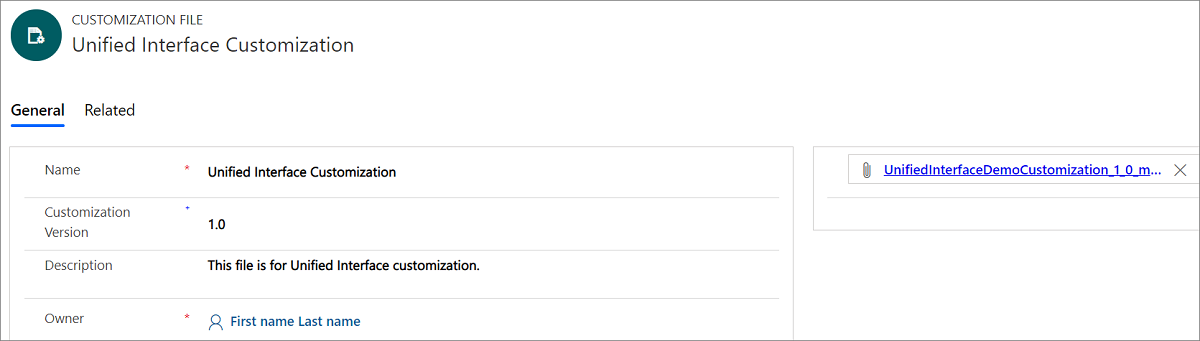
选择保存。
如果该自定义文件记录尚未关联一个配置,则您必须先建立关联,然后代理才能使用自定义。 详细信息:使用 Unified Service Desk 配置管理访问